Knipsen per Uhr: So steuert Ihr Eure Handykamera mit der Pixel Watch


Ob Ihr die Pixel Watch oder Pixel Watch 2 schon zur Steuerung der Kamera Eures Pixel-Smartphones genutzt habt oder nicht: Jetzt funktioniert das noch besser. Denn Google hat die Kamera-App der Pixel Watches mit einer überarbeiteten Benutzeroberfläche und verbesserten Steuerelementen aktualisiert, damit Ihr die Smartwatches als Kamera-Fernbedienung verwenden könnt. nextpit erklärt Euch, wie Ihr die aktualisierte Pixel-Kamera-App nutzt.
Was ist neu in der Pixel Camera App für die Pixel Watch?
Ähnlich wie Samsungs Kamerasteuerung für die Galaxy-Watch-Modelle können auch die Pixel Watch (Test) und die Pixel Watch 2 (Test) in praktische Kamera-Fernsteuerungen verwandelt werden, allerdings nur für Pixel-Smartphones. Das ist nützlich, wenn Ihr Selfies oder Gruppenfotos macht und sichergehen wollt, dass auf dem Foto nichts und niemand abgeschnitten ist.
Vor dem Update verfügte die Pixel Watch App jedoch nur über grundlegende Funktionen, darunter ein Umschalter zwischen Rück- und Frontkamera und ein Timer. Mit dem neuesten Update erhalten die Pixel Watch und die Pixel Watch 2 neue Steuerelemente und sogar einen Moduswähler. Im Folgenden lest ihr, wie Ihr die neue Pixel Camera App auf Eurer Pixel Watch optimal nutzt.
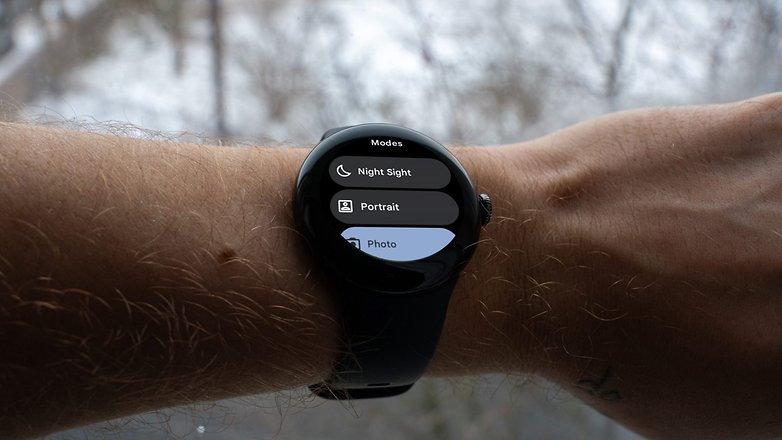
Was braucht Ihr, um die Pixel Camera auf der Pixel Watch zu benutzen?
Im Grunde müsst Ihr nur sicherstellen, dass eure Pixel Watch oder Watch 2 bereits eingerichtet und mit Eurem Pixel-Smartphone verbunden sind, d.h. auf beiden Geräten muss die Bluetooth-Verbindung aktiviert sein.
Am wichtigsten ist zu wissen: Die Pixel Camera App ist auf der Pixel Watch nicht sofort verfügbar. Deshalb müsst Ihr die App zuerst aus dem Play Store auf Eure Smartwatch herunterladen und installieren.
So fotografiert Ihr mit der Pixel Watch
Sobald Ihr Eure Pixel Watch und das Pixel-Telefon gekoppelt habt, könnt Ihr ganz einfach von Eurer Smartwatch aus auf die Pixel Camera App zugreifen. Denkt daran, dass Ihr ein Stativ oder eine Halterung braucht, um Euer Handy zu sichern, bevor Ihr Fotos macht. Sobald Ihr bereit seid, befolgt die folgenden Schritte:
- Positioniert Euer Pixel-Kamerahandy und richtet es auf das Motiv aus.
- Entsperrt die Pixel Watch.
- Geht in die App-Liste und öffnet die Pixel Camera App.
- Ihr könnt die digitale Krone der Pixel Watch benutzen, um den Zoom einzustellen.
- Wenn Ihr bereit seid, tippt auf den Auslöser.
- Die Standardeinstellung ist eine Drei-Sekunden-Verzögerung, kann aber im Timer-Menü geändert werden.
Taucht die Pixel Camera App auf Eurer Pixel Watch (2) nicht auf? Dann startet die Kamera-App auf Eurem Pixel-Smartphone und versucht es erneut. Anschließend sollte die Pixel Camera App dann dauerhaft sichtbar sein.
So nehmt Ihr Videos mit der Pixel Watch auf
Das Aktivieren der Videoaufnahme aus der Ferne mit der Pixel Watch funktioniert genauso wie das Aufnehmen von Fotos. Ihr müsst nur den Kameramodus wechseln. Wie das geht, zeigen wir Euch im Folgenden:
- Wenn die Pixel Kamera App geöffnet ist, tippt auf Menü und wähle Modi.
- Sucht nach Video und tippt auf den Schriftzug.
- Drückt den Auslöser auf der Uhr, um die Aufnahme zu starten.
- Drückt erneut auf den Auslöser, um die Aufnahme zu beenden.
Neben Video und Foto gibt es in den Modi auch verschiedene Kameramodi. Dazu gehören Nachtsicht, Porträt, Zeitlupe und Zeitraffer.
Andere nützliche Pixel-Kamera-Bedienelemente, die Ihr kennen solltet
Neben den bereits erwähnten Modi bietet die Pixel Camera noch weitere Optionen: Kamera und Timer. Hier lest Ihr, wozu diese beiden Features gut sind:
Kamera-Umschalter
Wenn Ihr auf die Option Kamera tippt, könnt Ihr zwischen der Front- oder Selfie-Kamera und der Rückkamera wechseln. In der Standardeinstellung wird jedoch direkt zur Hauptkamera auf der Rückseite gewechselt.
Timer-Dauer ändern
Für den Timer gibt es jetzt zwei Optionen: drei Sekunden und fünf Sekunden. Wenn Ihr einen der beiden Buttons auswählt, wird die Zeit sofort eingestellt, während Ihr weiterhin den Kameraauslöser auf der Pixel Watch drücken müsst, um den Timer zu starten und ein Foto oder Video aufzunehmen.
Die neue Benutzeroberfläche ist vielleicht etwas gewöhnungsbedürftig, aber im Laufe der Zeit ist sie sehr nützlich und kann Euch wertvolle Zeit sparen, wenn Ihr die Pixel Kamera vom Handgelenk aus steuert. Gleichzeitig macht dieses Upgrade die Pixel-Uhren so flexibel wie Samsungs-Galaxy-Watch-Modelle, wenn es darum geht, ein Kamerahandy fernzusteuern.
Habt Ihr eine Pixel Watch oder Pixel Watch 2? Habt Ihr die neue Pixel Camera App auf Eurer Smartwatch schon ausprobiert? Teilt uns Eure Erfahrungen unten im Kommentarbereich mit.


















Empfohlener redaktioneller Inhalt
Mit Deiner Zustimmung wird hier ein externer Inhalt geladen.
Mit Klick auf den oben stehenden Button erklärst Du Dich damit einverstanden, dass Dir externe Inhalte angezeigt werden dürfen. Dabei können personenbezogene Daten an Drittanbieter übermittelt werden. Mehr Infos dazu findest Du in unserer Datenschutzerklärung.